 ソフトウェアチュートリアル
ソフトウェアチュートリアル
 モバイルアプリ
モバイルアプリ
 USB ディスクを使用して Xiaomi Mi Box をインストールする方法添付: Xiaomi/Redmi TV/Box アプリケーションのインストールに関する一般的なチュートリアル
USB ディスクを使用して Xiaomi Mi Box をインストールする方法添付: Xiaomi/Redmi TV/Box アプリケーションのインストールに関する一般的なチュートリアル
USB ディスクを使用して Xiaomi Mi Box をインストールする方法添付: Xiaomi/Redmi TV/Box アプリケーションのインストールに関する一般的なチュートリアル
php エディタ Xiaoxin は、Xiaomi Box の使用に関するチュートリアルを提供します。このチュートリアルでは、USB フラッシュ ドライブを使用して Xiaomi Mi Box をインストールする方法と、Xiaomi/Redmi TV/Box アプリケーションのインストールに関する一般的なチュートリアルを詳しく紹介します。 Mi Box を初めて使用する場合でも、アプリのインストールに関するヒントをさらに知りたい場合でも、このチュートリアルは包括的なガイダンスを提供します。私たちの手順に従うと、USB フラッシュ ドライブを使用して Xiaomi Mi Box を簡単かつ迅速にインストールし、アプリケーションのインストールのスキルを習得できるようになります。一緒に探検しましょう!
[Kukan Desktop] を例に挙げます
1. U ディスクのインストール
U ディスクをコンピューターに挿入し、Kukan Desktop 公式 Web サイトを開き、[Download Now] をクリックします。ダウンロード デスクトップ V2.0 インストール パッケージを冷却し、インストール パッケージを USB フラッシュ ドライブに保存します。
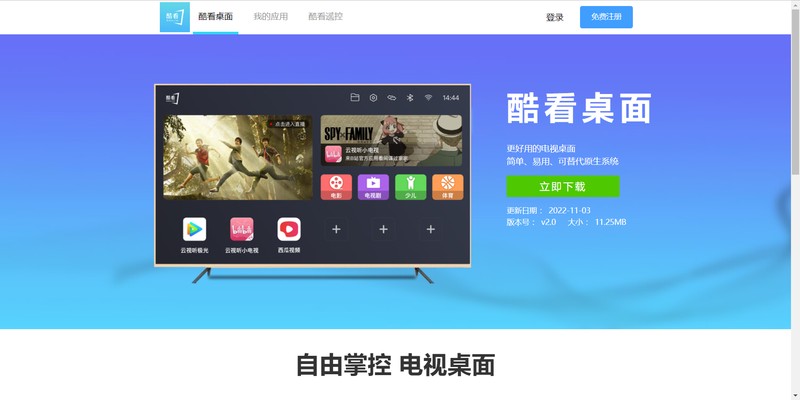
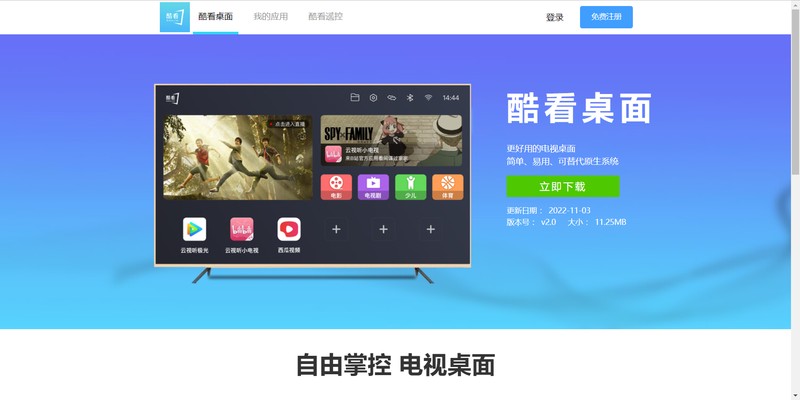
2. Xiaomi/Redmi TV/Boxの[設定]-[アカウントとセキュリティ]で、不明なインストールソースアプリケーションを許可するを選択します。
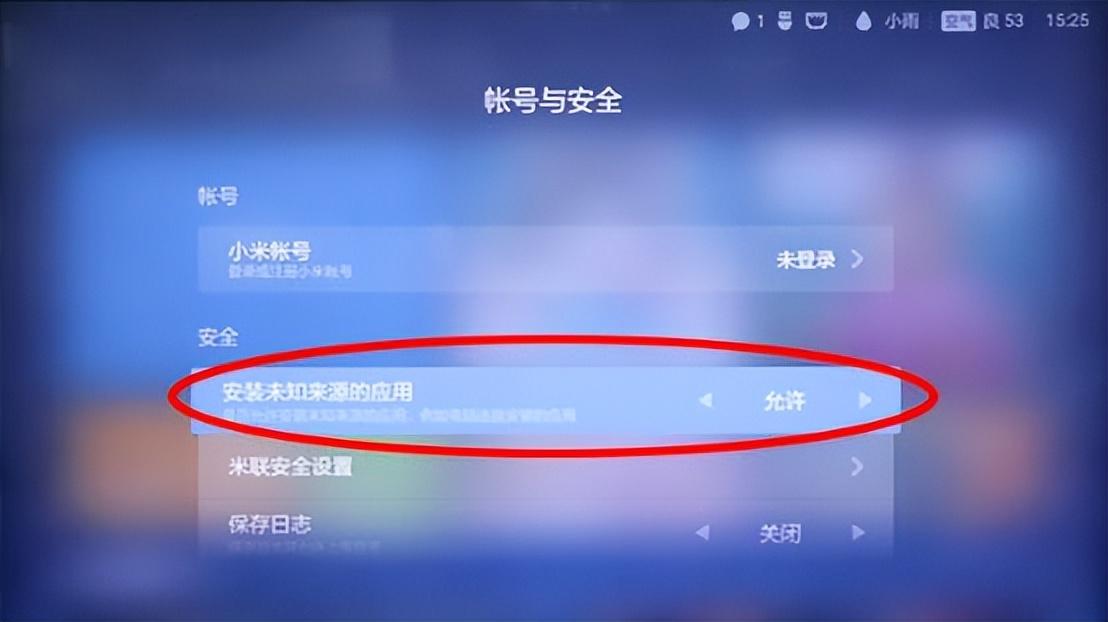
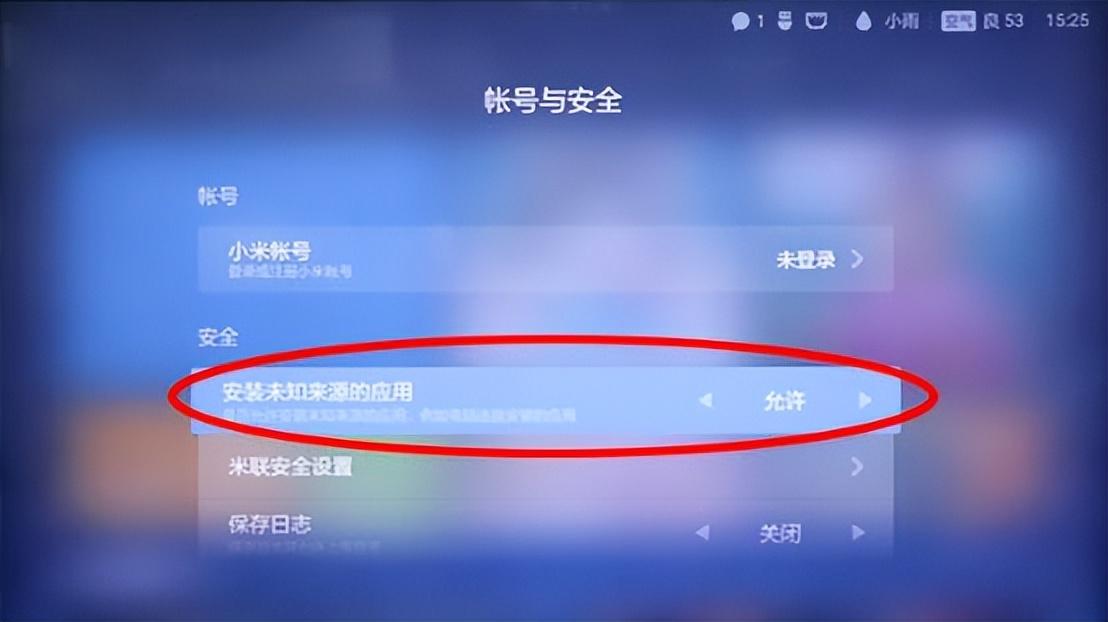
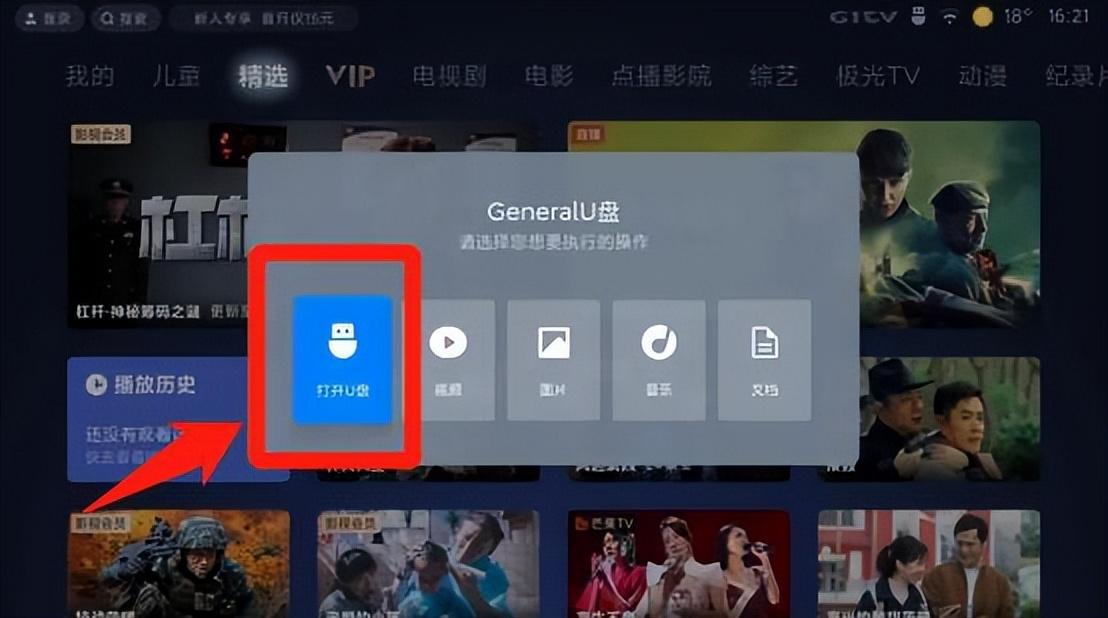
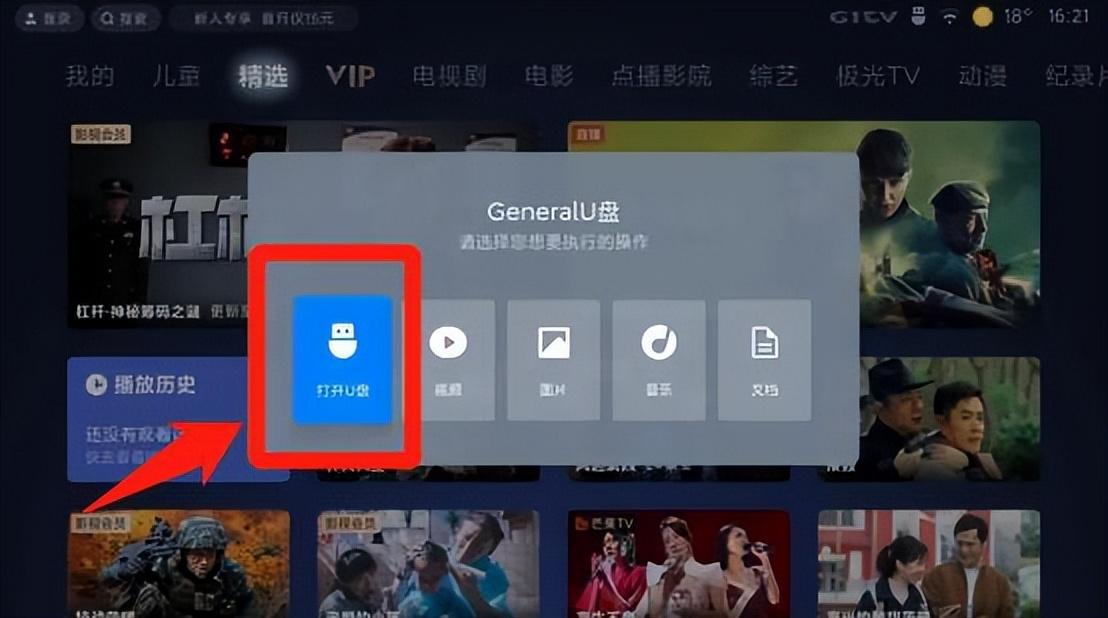
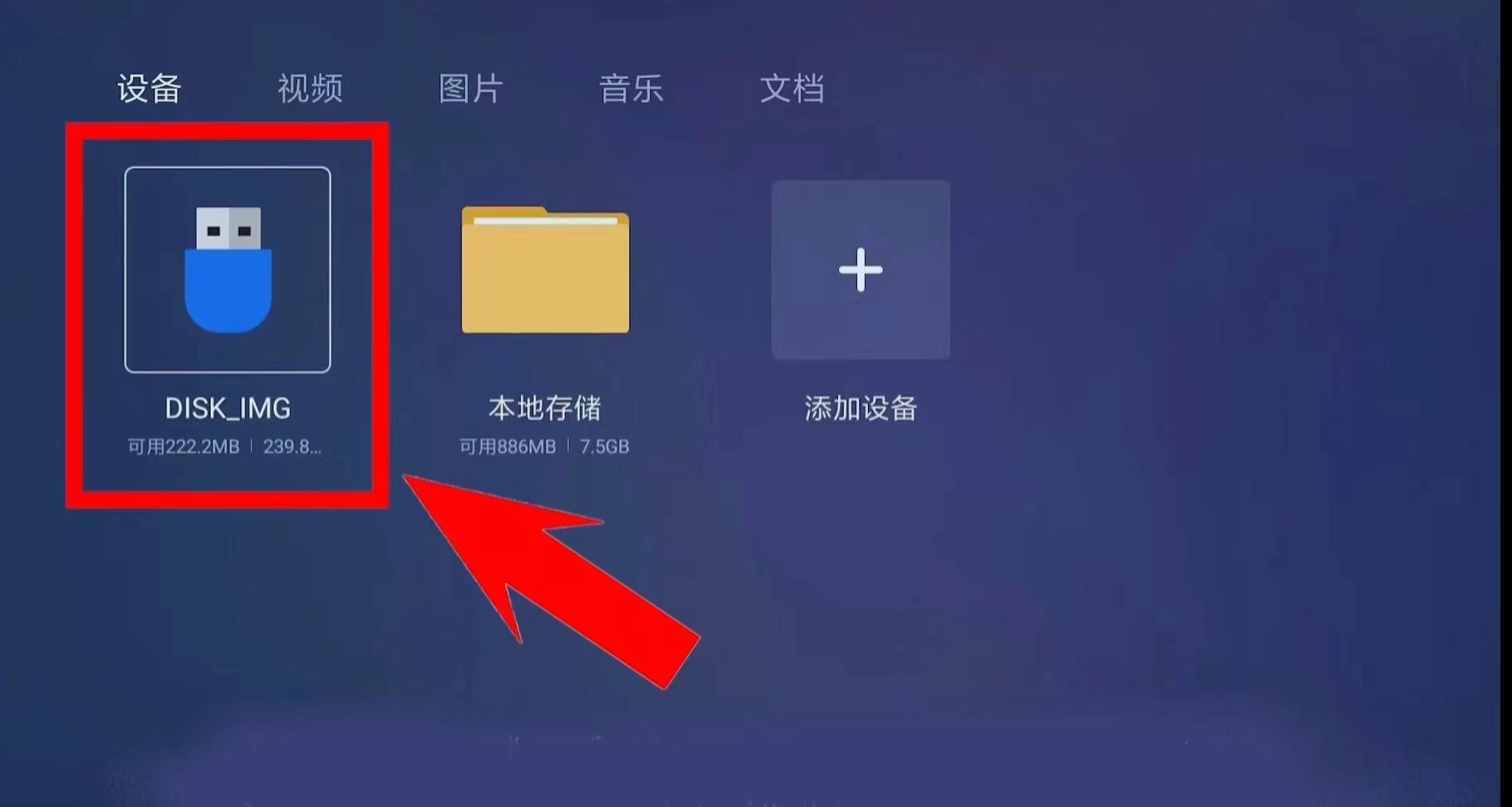
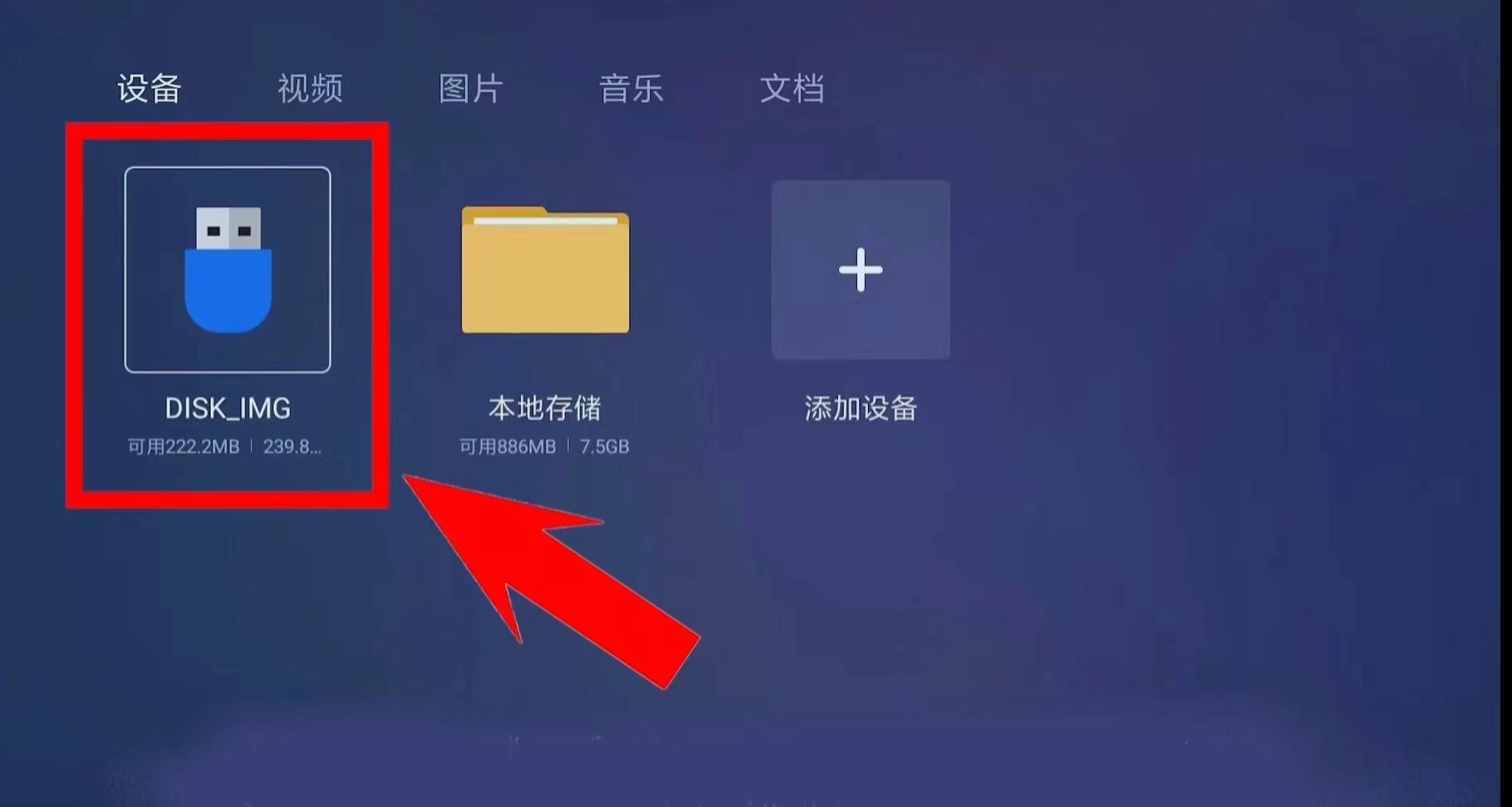
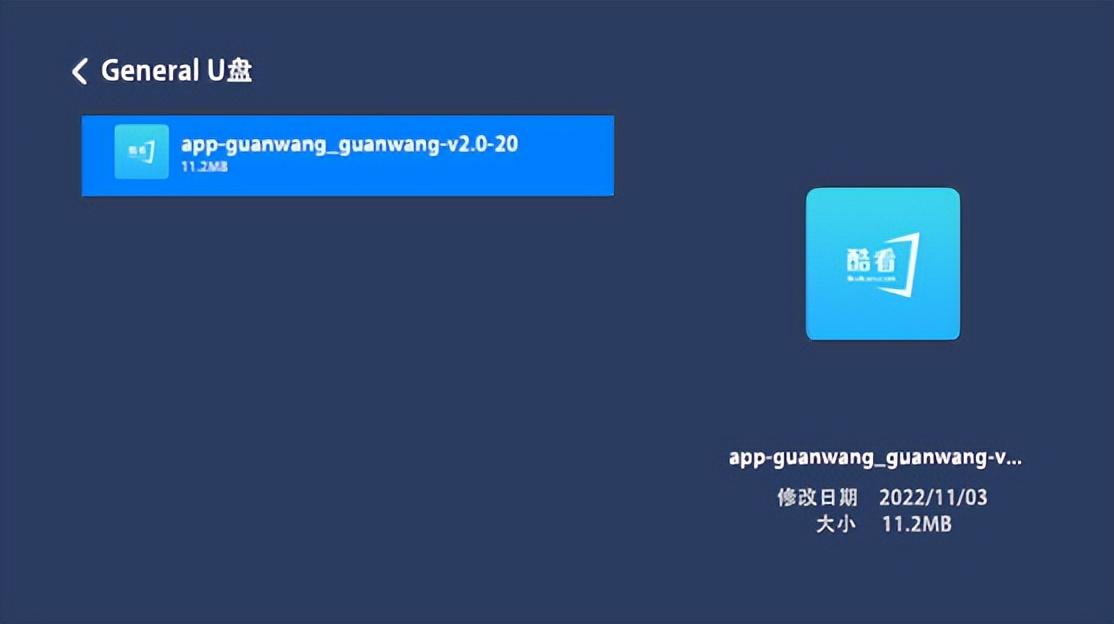
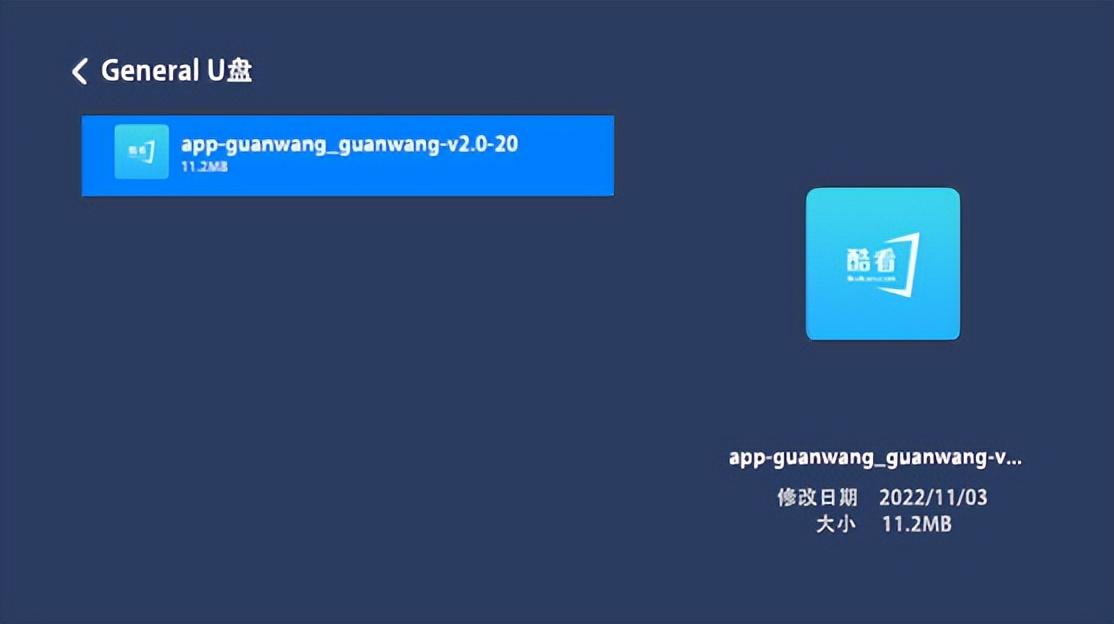
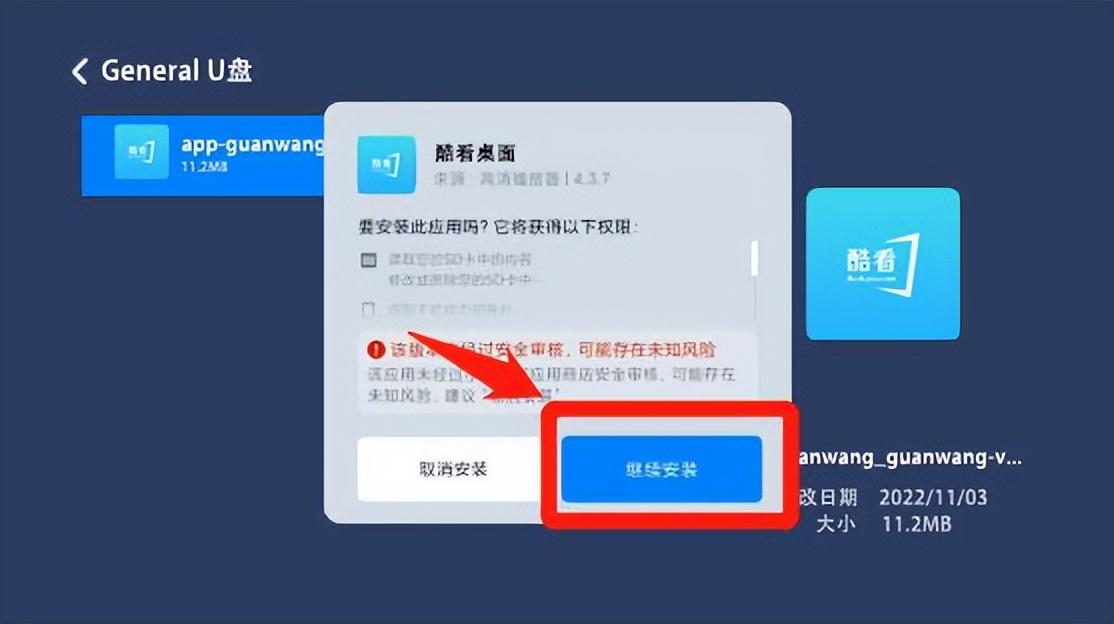
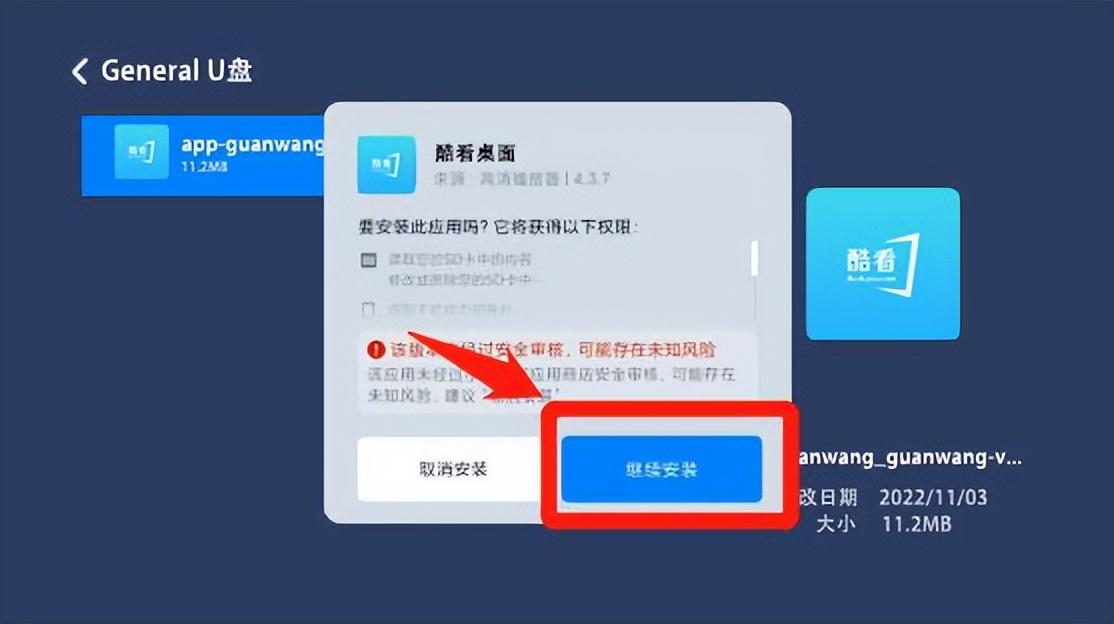
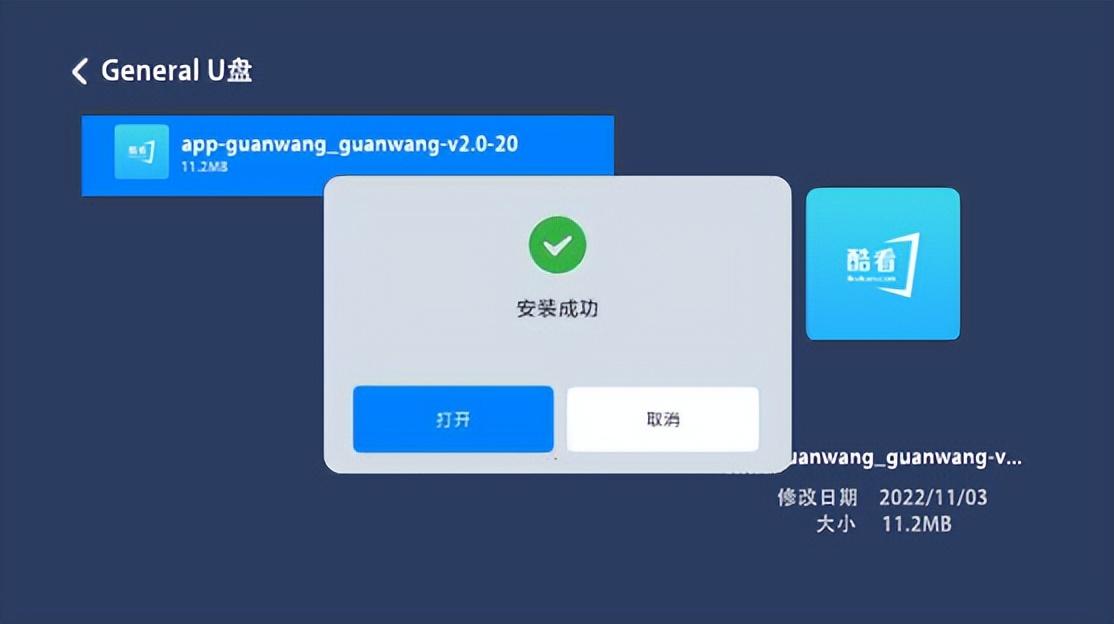
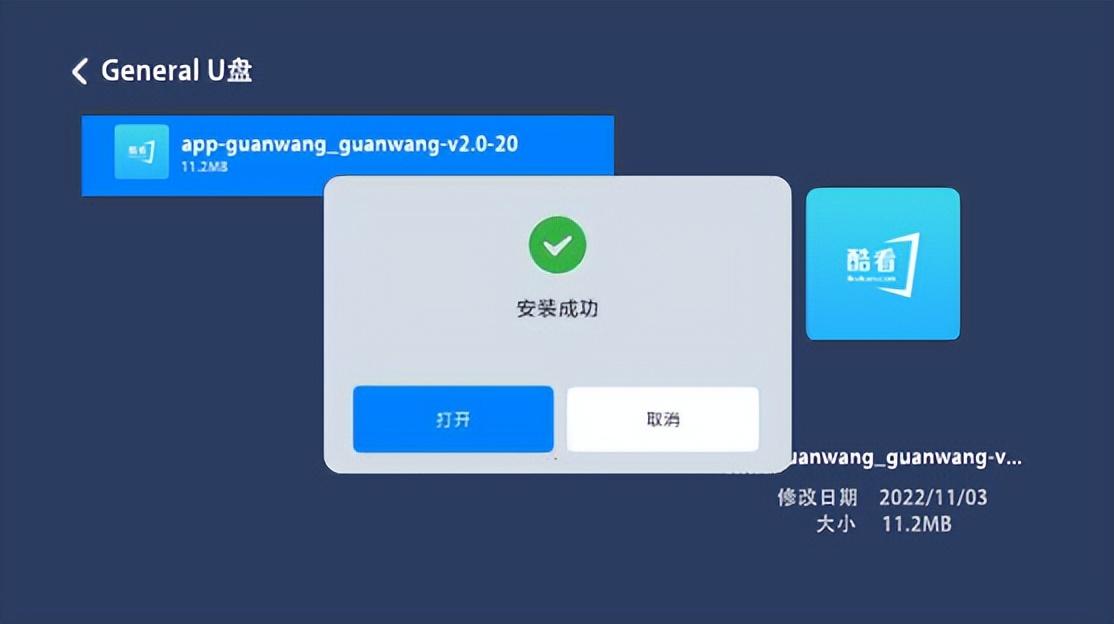 ##5. インストール後、TV ホームページのメニュー バーで [アプリケーション] を見つけ、[マイ アプリ] を開き、インターフェイスに入ると [クール デスクトップ] が表示されるので、それを開きます。
##5. インストール後、TV ホームページのメニュー バーで [アプリケーション] を見つけ、[マイ アプリ] を開き、インターフェイスに入ると [クール デスクトップ] が表示されるので、それを開きます。
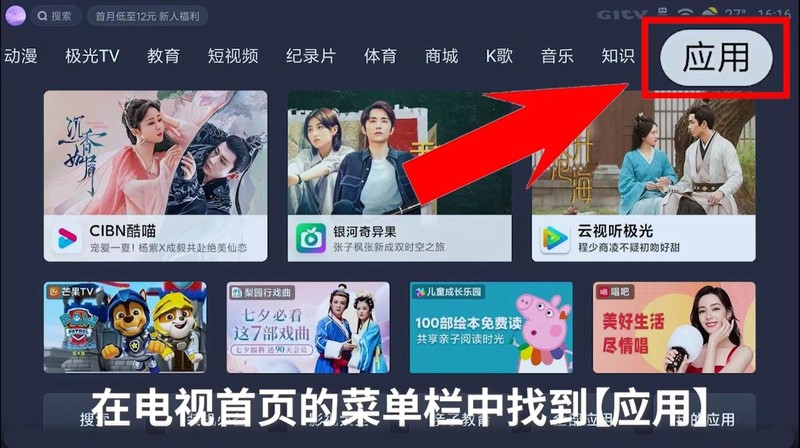
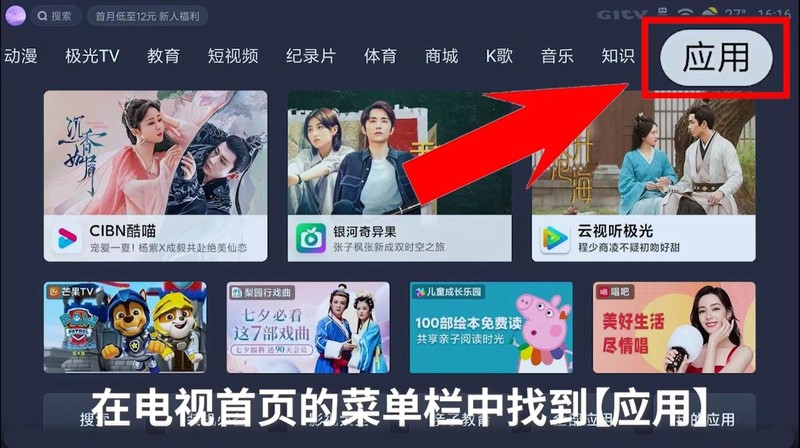
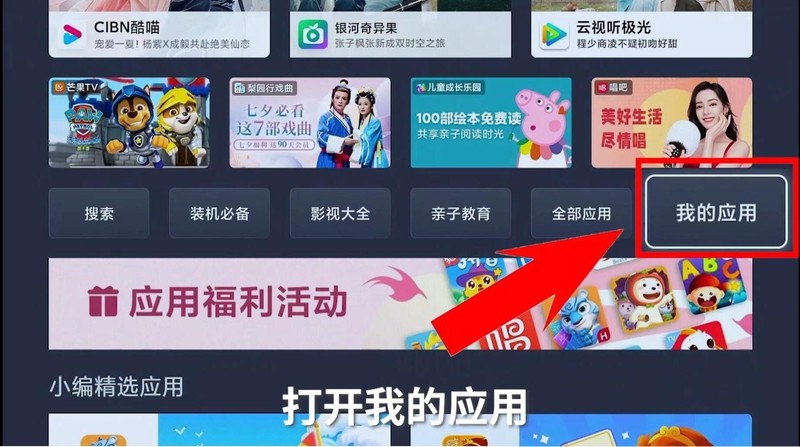
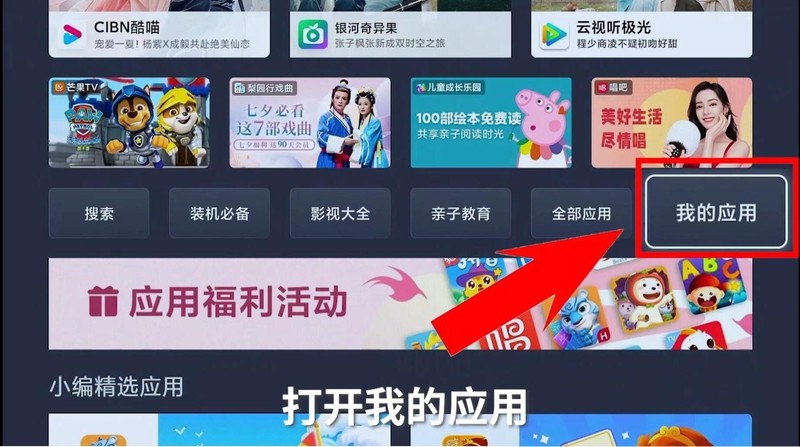
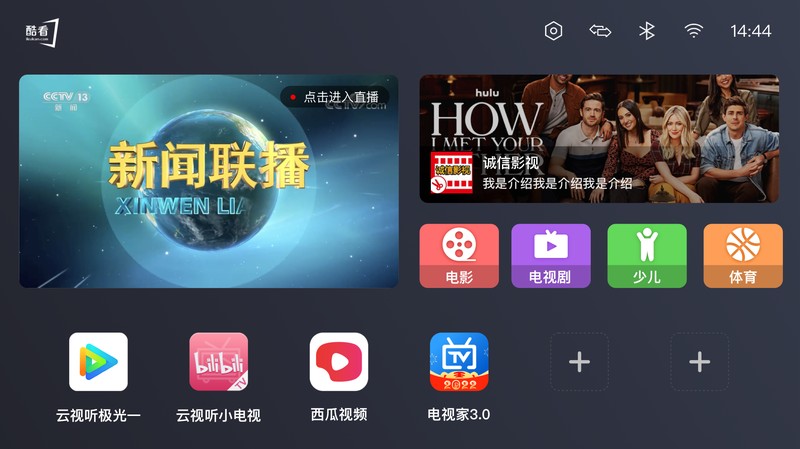
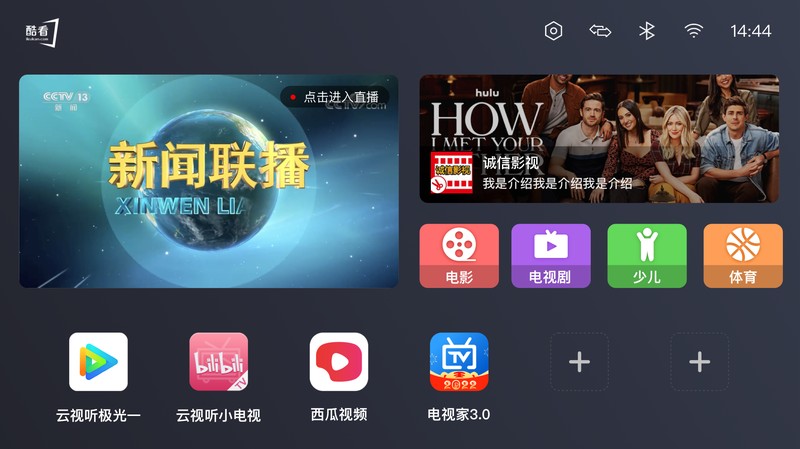 6. インストールが失敗した場合は、Xiaomi アカウントにログインしてもう一度お試しください。テレビのホームページを開き、リモコンの [ログイン] をクリックして、ログイン ページにアクセスしてログインします
6. インストールが失敗した場合は、Xiaomi アカウントにログインしてもう一度お試しください。テレビのホームページを開き、リモコンの [ログイン] をクリックして、ログイン ページにアクセスしてログインします
2. リモコンのプッシュ
1. テレビの電源を入れ、携帯電話とテレビが同じワイヤレス ネットワーク環境にあることを確認します。
2. テレビの電源を入れ、ホームの [メニュー バー] でアプリケーションを見つけます。リモコンのキーを押して [App Search] または [Application Market] を見つけ、[検索] ページで [CB] を検索して [Changba] を見つけ、ダウンロードしてインストールし、ダウンロードが完了したら開きますシンバ
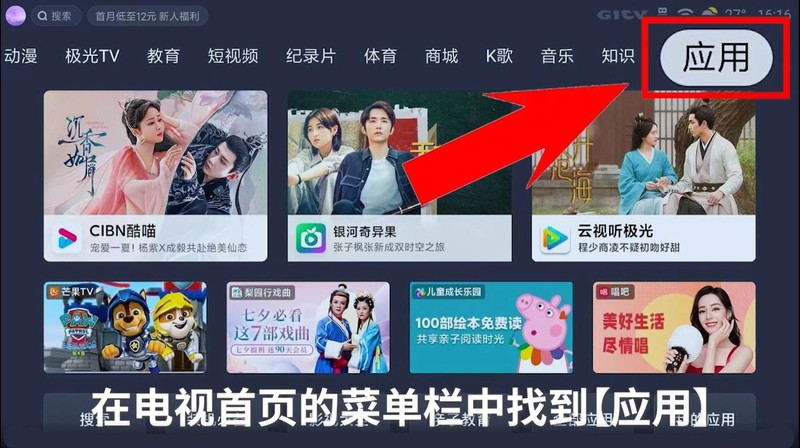
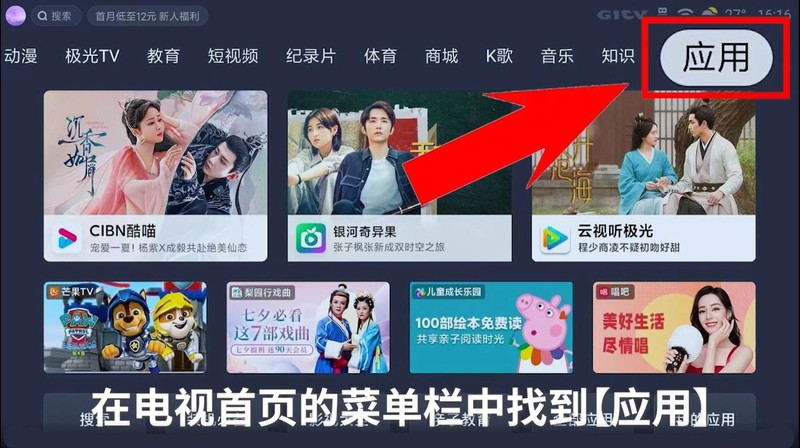
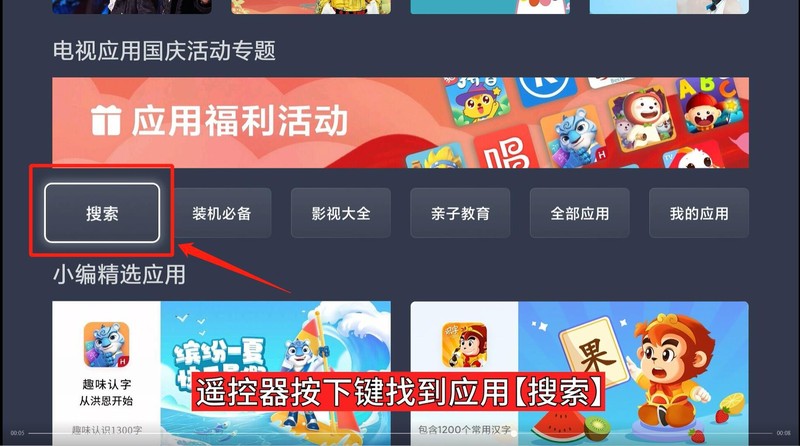
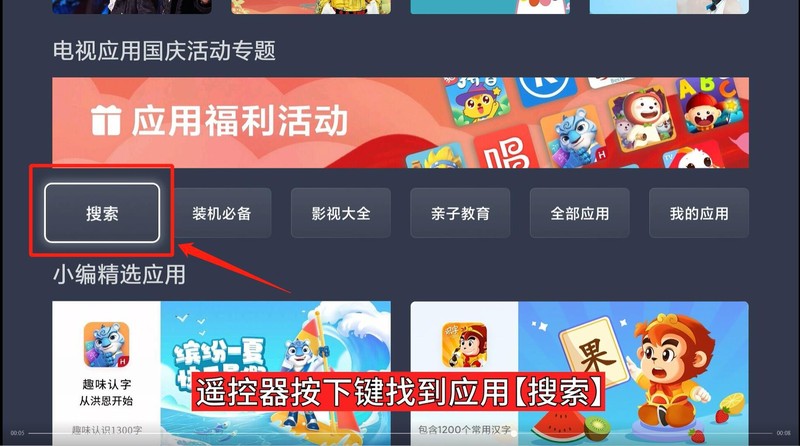
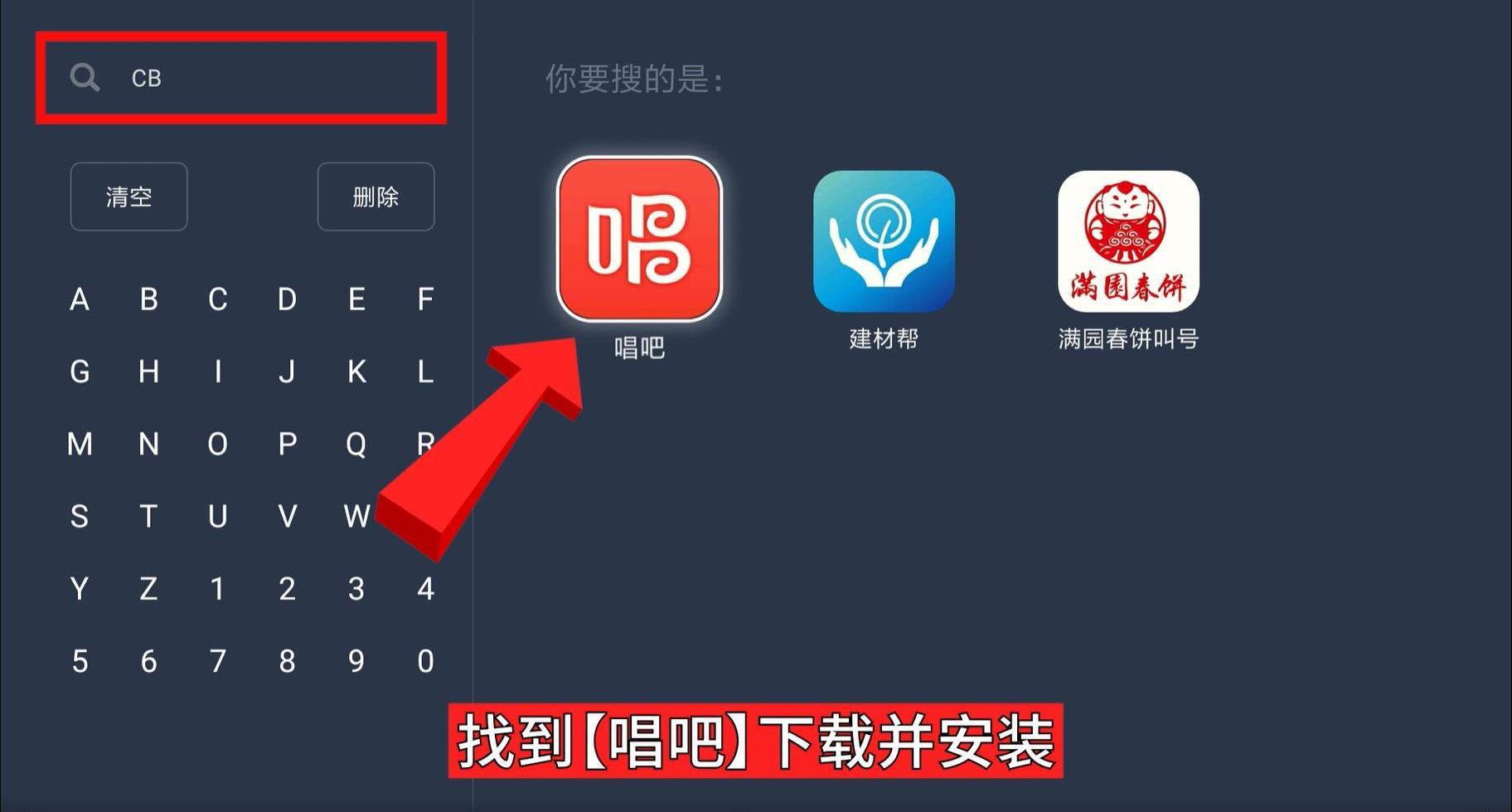
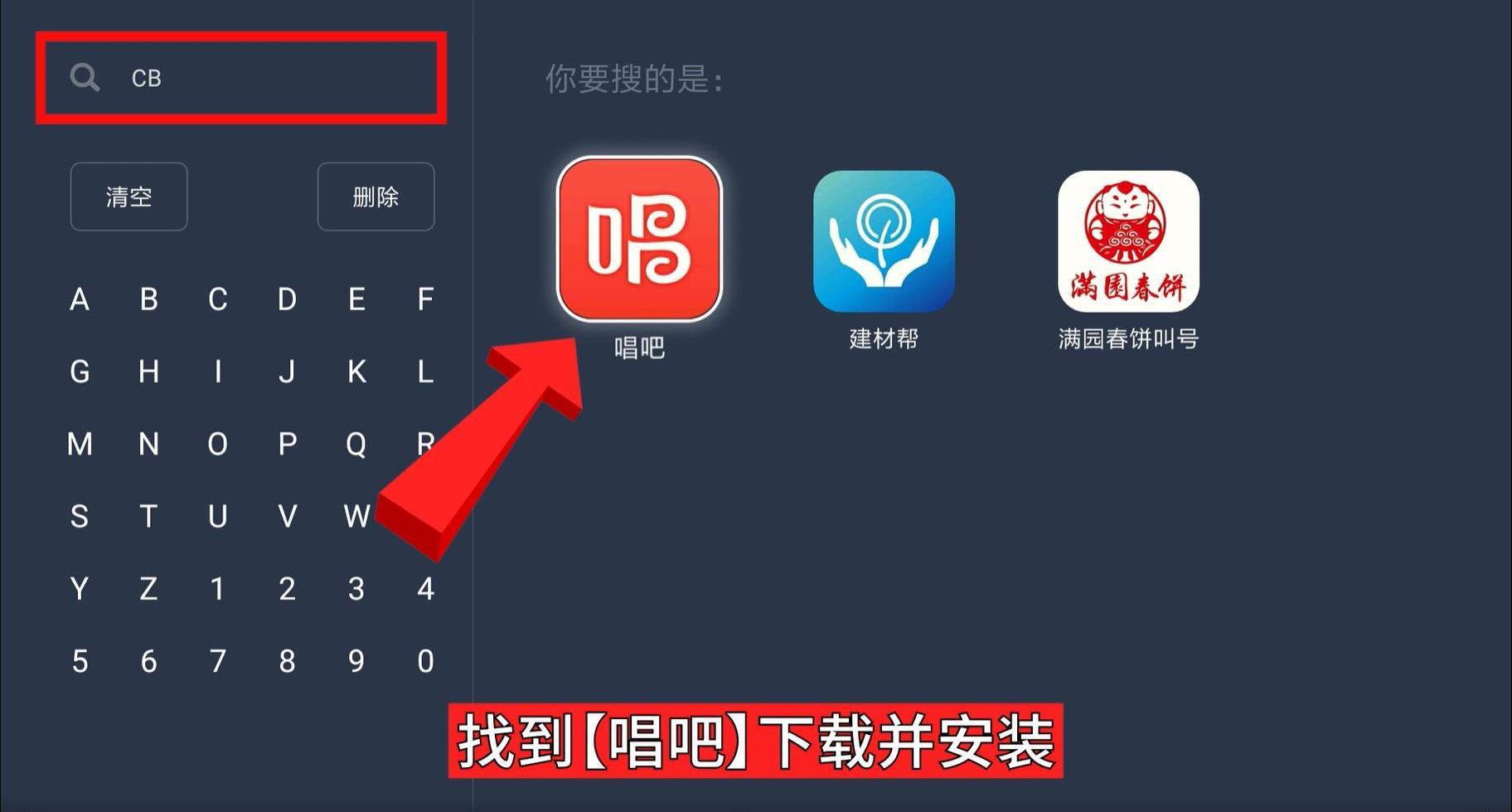
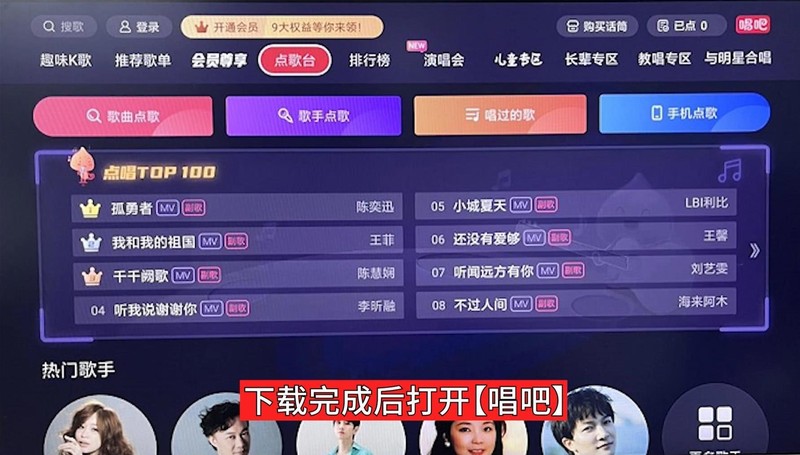
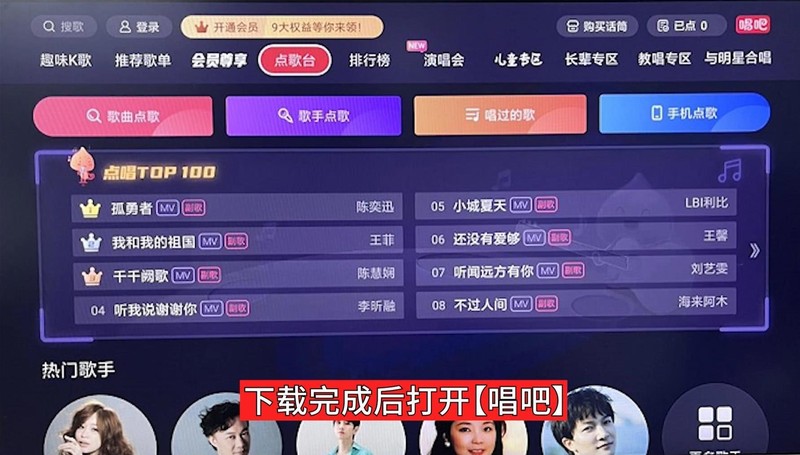
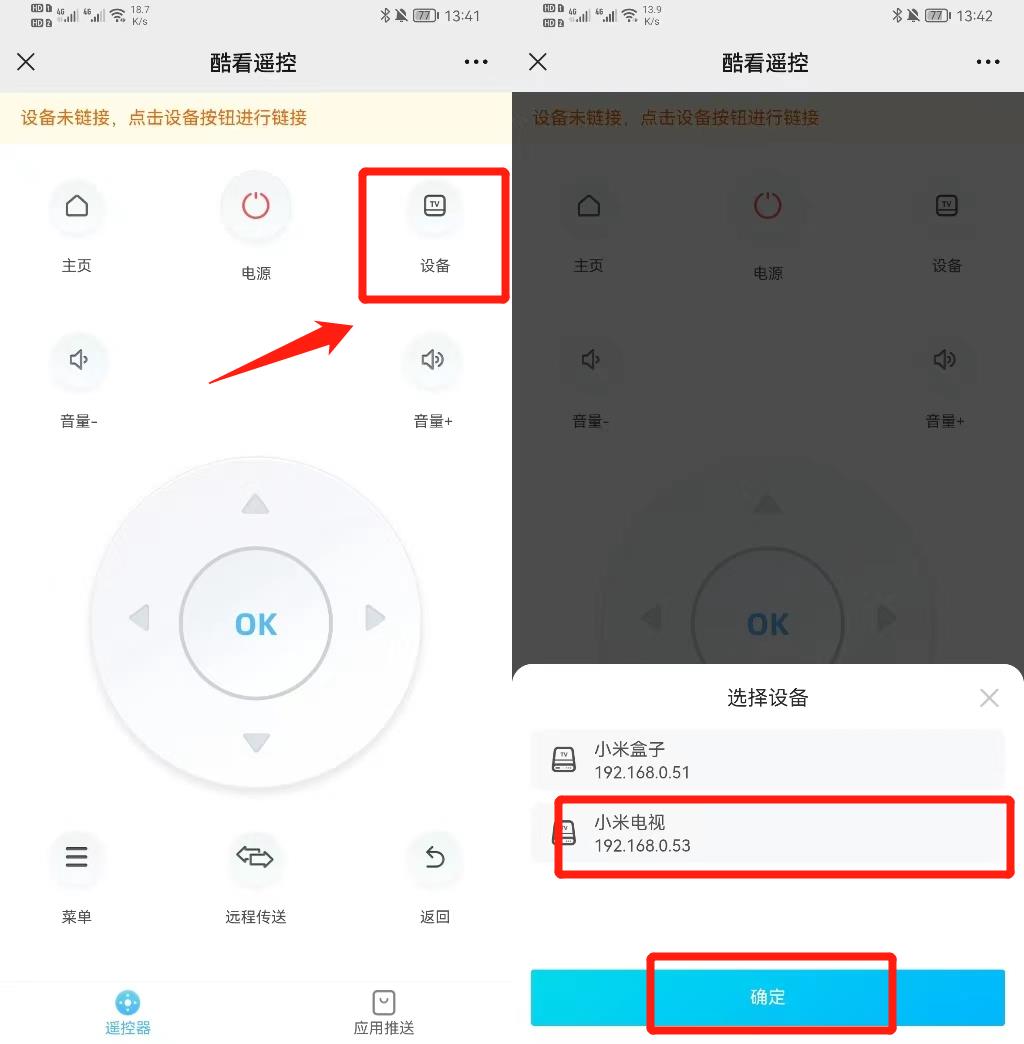
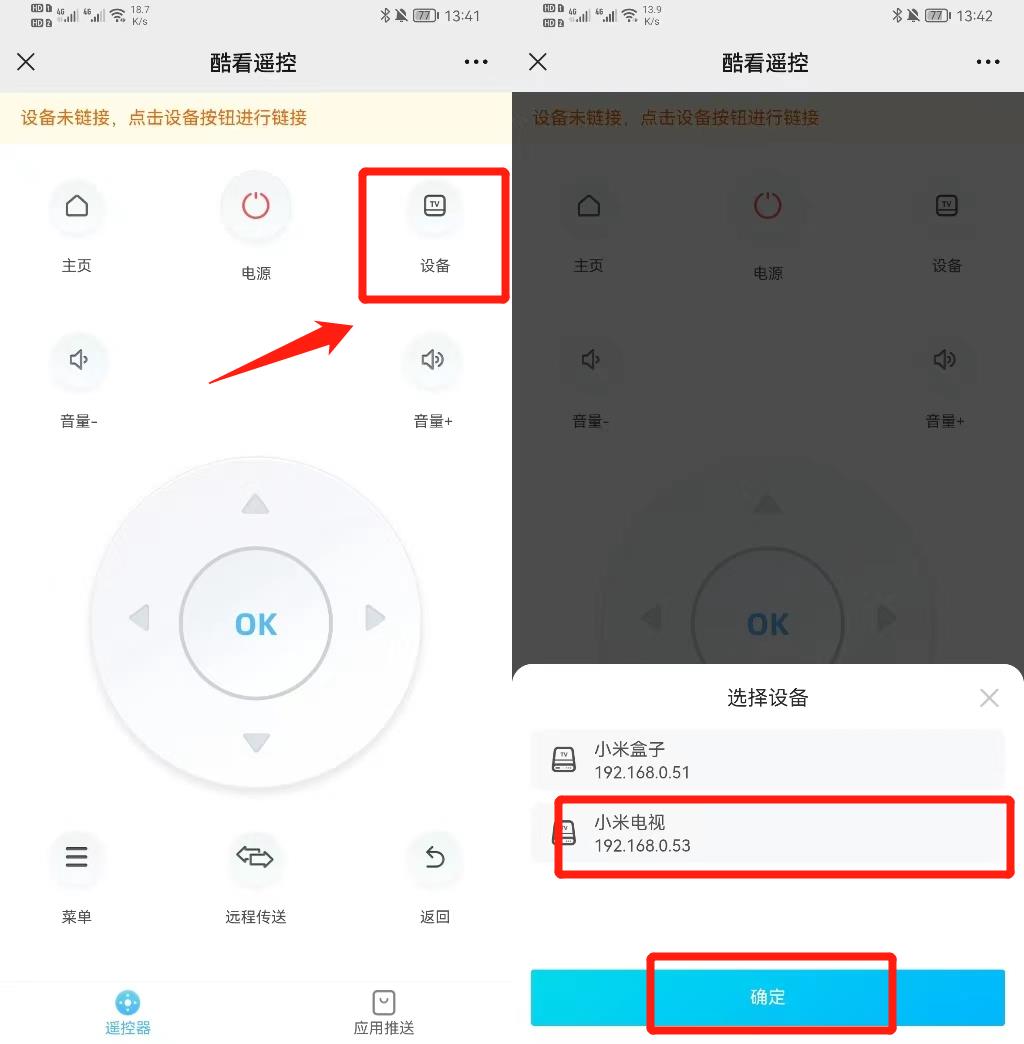
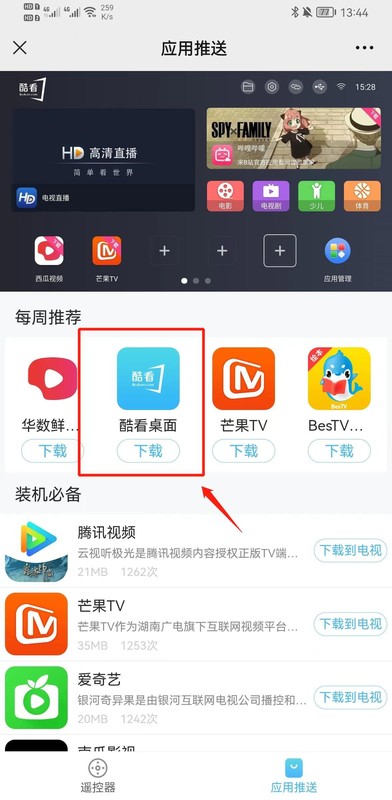
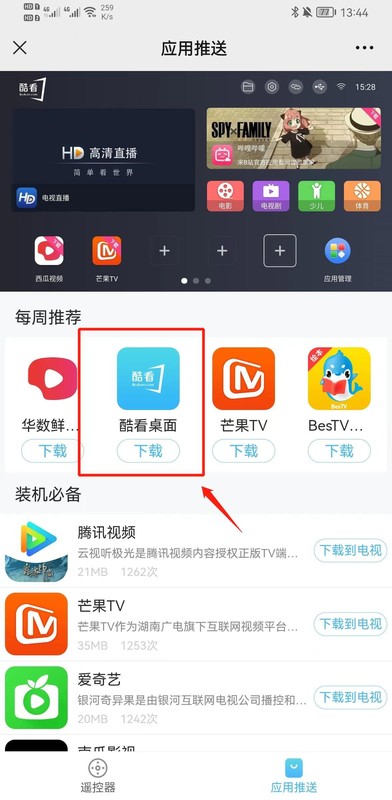
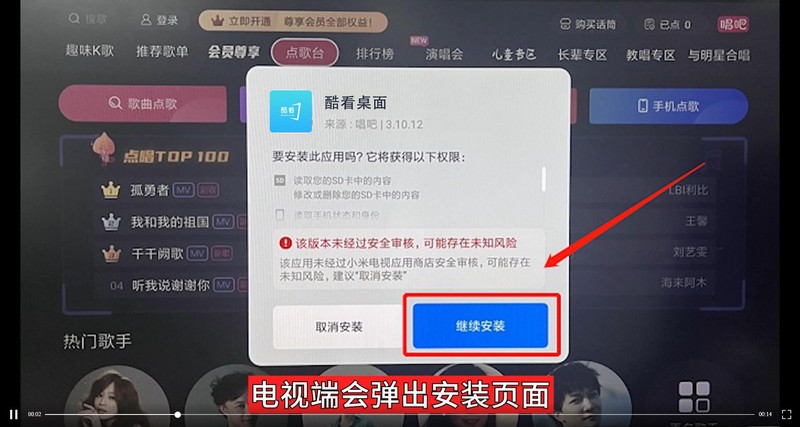 1. 携帯電話とテレビが同じ WiFi に接続されていることを確認します。テレビで WiFi を表示するには、ホームページを開く必要があります。リモコンの上ボタンを押して [設定] を見つけます。[設定] ページで、ネットワーク接続が表示されます。
1. 携帯電話とテレビが同じ WiFi に接続されていることを確認します。テレビで WiFi を表示するには、ホームページを開く必要があります。リモコンの上ボタンを押して [設定] を見つけます。[設定] ページで、ネットワーク接続が表示されます。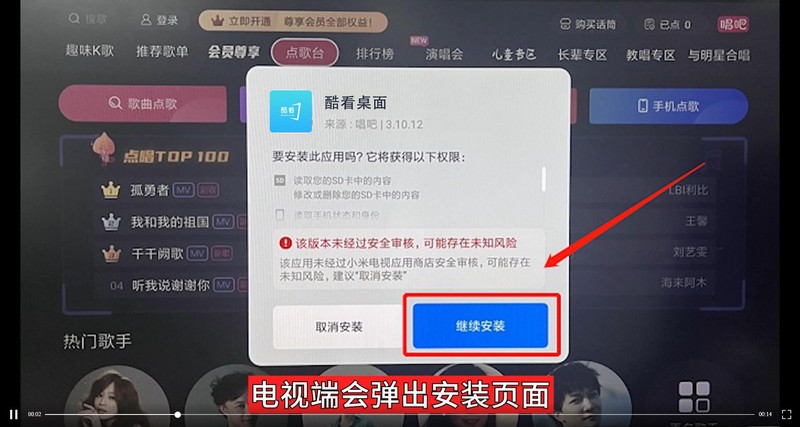
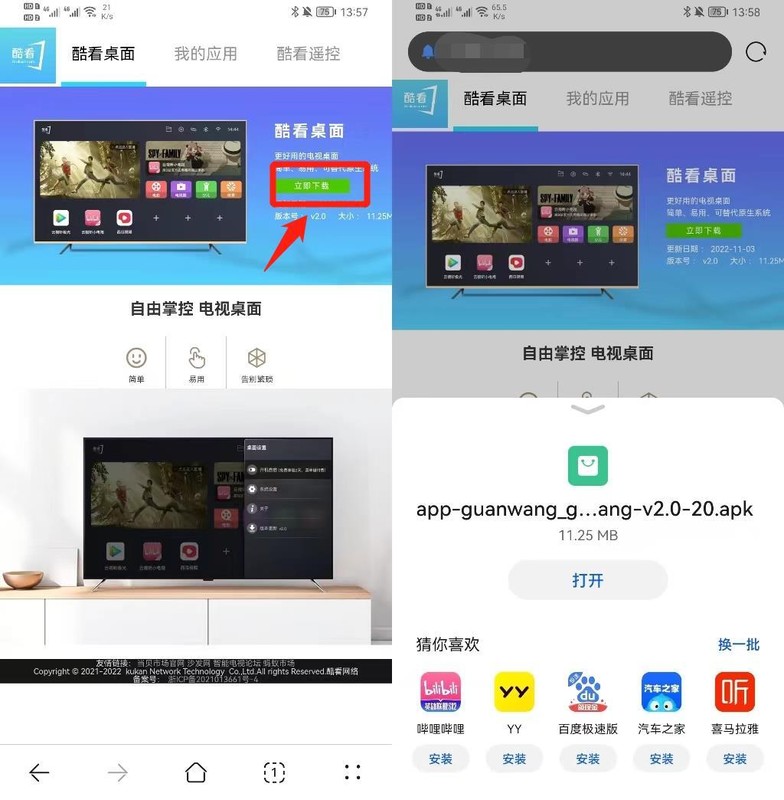
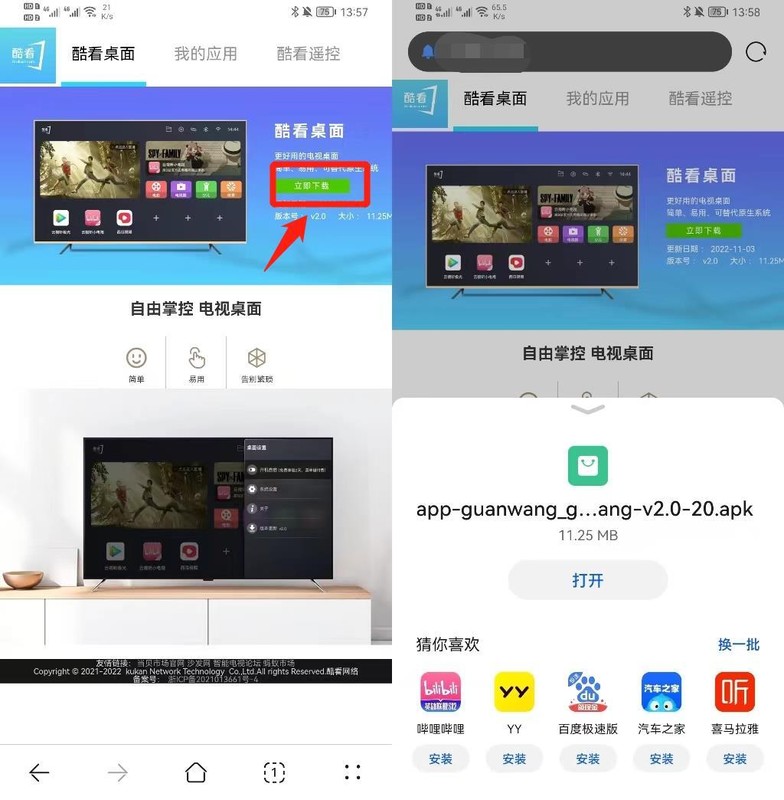
3. モバイル ブラウザを開き、[Xiaomi TV Assistant] を検索し、ダウンロード ページをクリックして、[今すぐダウンロード] をクリックします。ダウンロードが完了すると、プロンプトが表示されます。インストールするには、[許可]を選択し、[インストール]をクリックします (Xiaomi スマートフォンはアプリ ストアで直接検索してダウンロードできます)
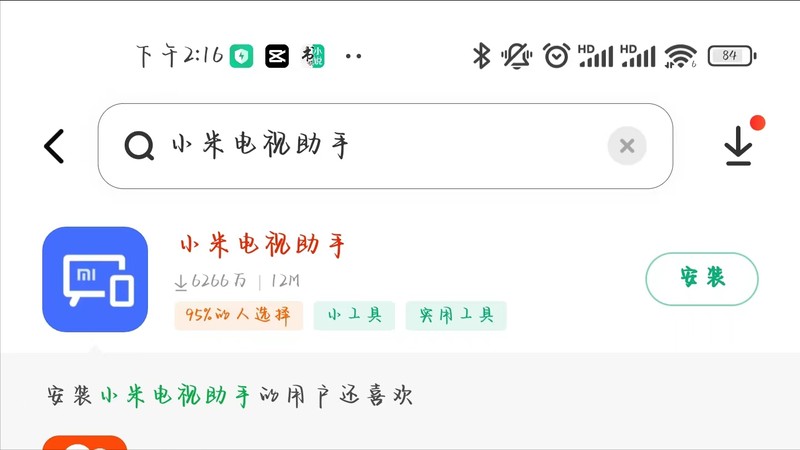
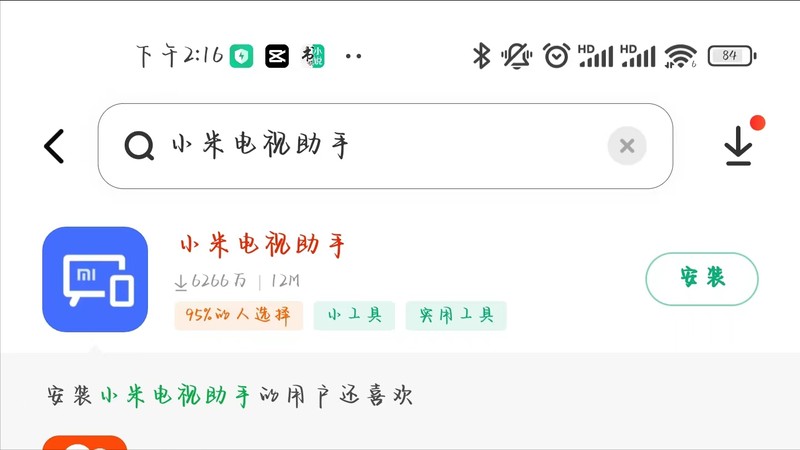
5. 携帯電話で [Xiaomi TV Assistant] を開き、[デバイスに接続] をクリックして、接続するテレビまたはボックスを見つけます
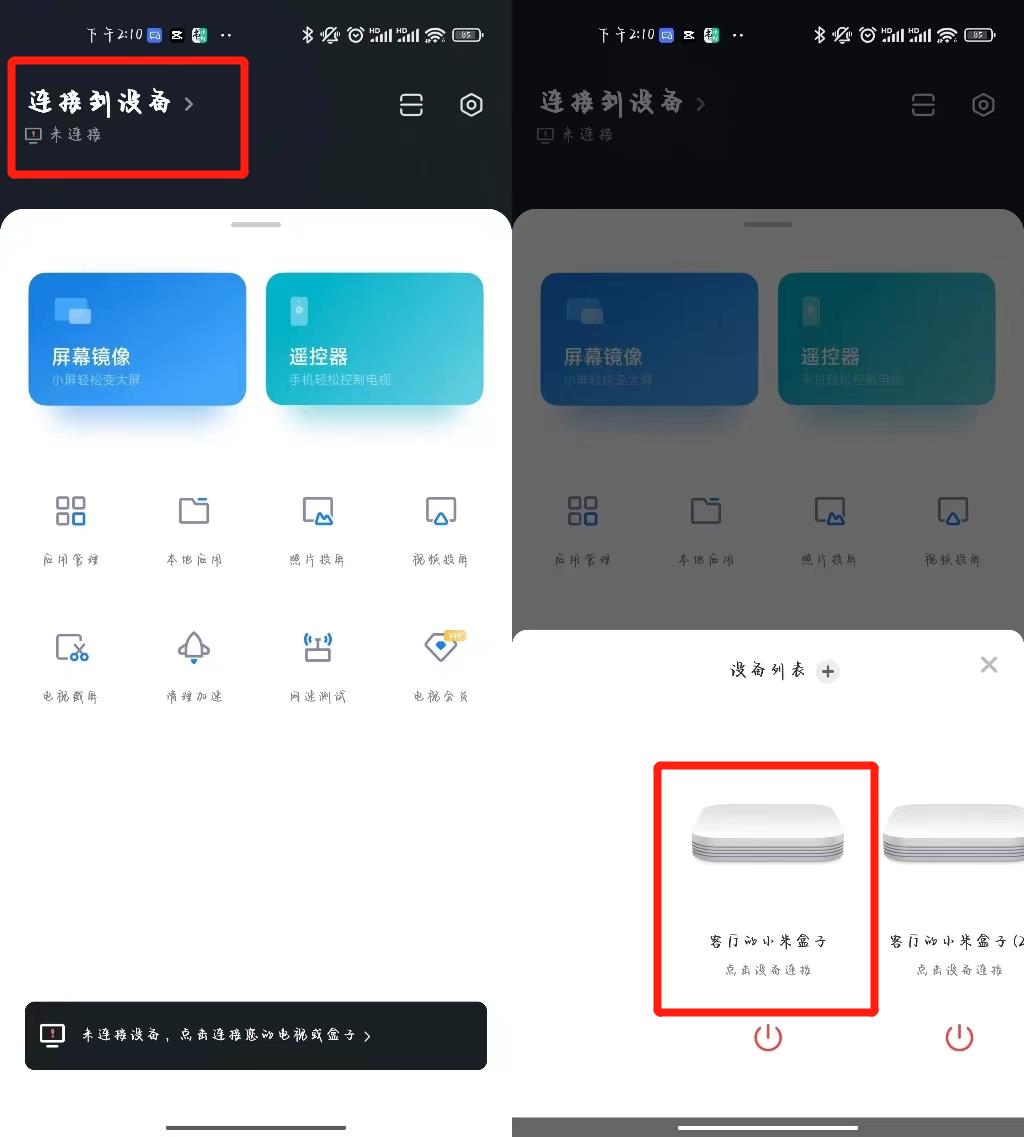
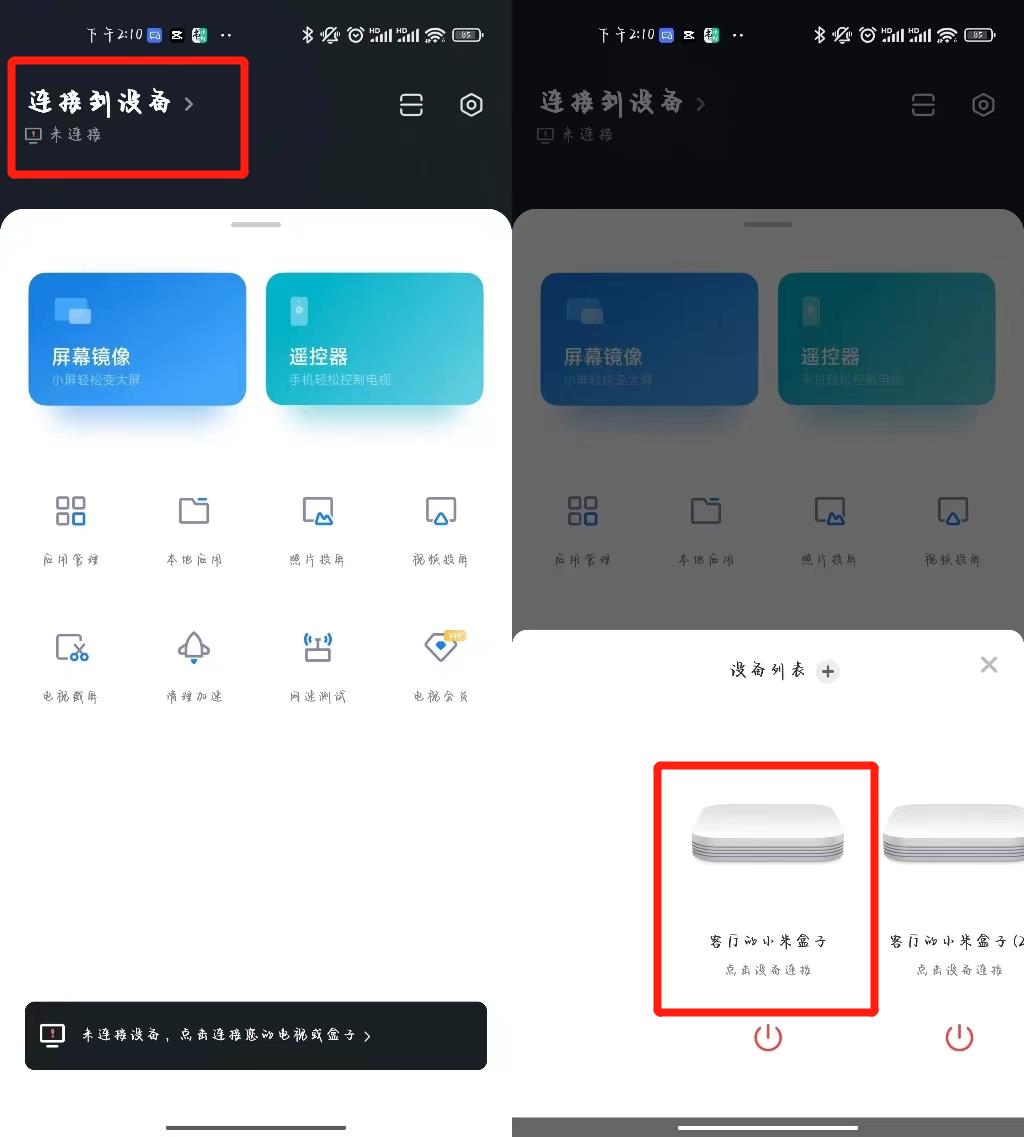
6. デバイスが正常に接続されたら、[ローカル アプリケーション] を開くと、以前にダウンロードした [KoolKan Desktop] インストール パッケージが表示されます。[テレビにインストール] をクリックします。[とにかくインストール] を選択するよう促すメッセージが表示されます
7. [インストール]をクリック後、携帯電話に認証コードを入力する必要があります。テレビに認証コードが表示されますので、入力後[OK]をクリックすると、空間デスクトップのダウンロードが開始されます。
8. インストール後、テレビのホームページのメニュー バーで [アプリケーション] を見つけ、[マイ アプリ] を開くと、インターフェイスに入ると [クール デスクトップ] が表示されます。インストールが失敗した場合は、Xiaomi アカウントにログインしてください。もう一度試して、テレビのホームページを開いて、リモコンのボタンをクリックしてログインし、ログイン ページに入ってログインしてください。
わかりました。今日あなたと共有します。友達に役立つことを願っています。USBフラッシュドライブを使用してXiaomi Mi Boxをインストールする方法「添付:Xiaomi/Redmi TV/Boxアプリのインストールのための一般的なチュートリアル」を読み終えましたが、読みません分かりませんか?まだ分かりません?完全に理解するには何度か読むことをお勧めします。
以上がUSB ディスクを使用して Xiaomi Mi Box をインストールする方法添付: Xiaomi/Redmi TV/Box アプリケーションのインストールに関する一般的なチュートリアルの詳細内容です。詳細については、PHP 中国語 Web サイトの他の関連記事を参照してください。

ホットAIツール

Undresser.AI Undress
リアルなヌード写真を作成する AI 搭載アプリ

AI Clothes Remover
写真から衣服を削除するオンライン AI ツール。

Undress AI Tool
脱衣画像を無料で

Clothoff.io
AI衣類リムーバー

AI Hentai Generator
AIヘンタイを無料で生成します。

人気の記事

ホットツール

メモ帳++7.3.1
使いやすく無料のコードエディター

SublimeText3 中国語版
中国語版、とても使いやすい

ゼンドスタジオ 13.0.1
強力な PHP 統合開発環境

ドリームウィーバー CS6
ビジュアル Web 開発ツール

SublimeText3 Mac版
神レベルのコード編集ソフト(SublimeText3)

ホットトピック
 7552
7552
 15
15
 1382
1382
 52
52
 83
83
 11
11
 22
22
 95
95
 Xiaomiゲームセンターを完全にアンインストールする:残り物はありません!
Mar 18, 2025 pm 06:00 PM
Xiaomiゲームセンターを完全にアンインストールする:残り物はありません!
Mar 18, 2025 pm 06:00 PM
この記事では、Xiaomiゲームセンターを完全にアンインストールし、残留ファイルを削除し、自動再インストールを防ぎ、デバイスからのアプリの削除を確認する手順を詳しく説明します。
 Xiaomiゲームセンターを削除する方法:アンインストールガイドを完了します
Mar 18, 2025 pm 05:58 PM
Xiaomiゲームセンターを削除する方法:アンインストールガイドを完了します
Mar 18, 2025 pm 05:58 PM
記事の詳細Xiaomi DevicesからXiaomiゲームセンターを完全にアンインストールする手順、プロセスに伴うパフォーマンスの利点とリスクについて議論します。
 Xiaomiゲームセンター(2025)をアンインストールする最速の方法
Mar 18, 2025 pm 06:03 PM
Xiaomiゲームセンター(2025)をアンインストールする最速の方法
Mar 18, 2025 pm 06:03 PM
記事では、効率性のためのオプションのサードパーティツールを使用して、ビルトイン設定を使用して、2025年にXiaomiゲームセンターをアンインストールする最速の方法について説明します。
 Xiaomiゲームセンターは立ち往生していますか?アンインストールする方法は次のとおりです。
Mar 18, 2025 pm 06:01 PM
Xiaomiゲームセンターは立ち往生していますか?アンインストールする方法は次のとおりです。
Mar 18, 2025 pm 06:01 PM
記事では、スタックされたXiaomiゲームセンターのアンインストール、トラブルシューティング、ゲームの代替案の調査について説明します。主な問題は、アプリの誤動作と削除です。
 Xiaomiゲームセンターをアンインストールする方法
Mar 18, 2025 pm 06:01 PM
Xiaomiゲームセンターをアンインストールする方法
Mar 18, 2025 pm 06:01 PM
この記事では、Xiaomiゲームセンターのアンインストールに関する詳細なガイド、標準的および代替的な方法、および潜在的なパフォーマンスの改善の潜在的なパフォーマンスの改善について説明します。
 Xiaomi Game Centerアンインストール:数分で電話の速度を上げます!
Mar 18, 2025 pm 06:04 PM
Xiaomi Game Centerアンインストール:数分で電話の速度を上げます!
Mar 18, 2025 pm 06:04 PM
この記事では、アンインストール手順、システム統合の無効化、残留データのクリア、再起動など、XiaomiゲームセンターをXiaomiゲームセンターを完全に削除することに関する詳細なガイドを提供します。また、パフォーマンスの最適化以降についても説明します
 「Liketones」は、広告やアップセルがないギターチューナーです
Mar 22, 2025 am 10:16 AM
「Liketones」は、広告やアップセルがないギターチューナーです
Mar 22, 2025 am 10:16 AM
私はギターを演奏しようとしてきましたが、1つのことに気づきました。アプリストアとGoogle Playの両方に、アップセルや広告がいっぱいのギターチューニングアプリがいっぱいです。あなたを調整するのに役立つアプリケーションはありません
 Xiaomiゲームセンターアンインストール:究極の削除ガイド
Mar 18, 2025 pm 05:59 PM
Xiaomiゲームセンターアンインストール:究極の削除ガイド
Mar 18, 2025 pm 05:59 PM
このガイドでは、Xiaomiゲームセンターのアンインストールを行い、ユニークインストール後の一般的な問題に焦点を当て、残留ファイルの完全な削除を確保し、自動再インストールを防止します。



